Come convertire automaticamente le virgolette in virgolette intelligenti in Word 2013

Man mano che si digita in alcuni elaboratori di testi, le virgolette possono essere automaticamente convertite da virgolette semplici a virgolette intelligenti, che sono tipograficamente corrette le virgolette piegate in un modo all'inizio di una citazione e l'altra alla fine di una citazione.
È possibile digitare manualmente una citazione intelligente di apertura tenendo premuto il tasto Alt e digitando 0147 sul tastierino numerico. La citazione intelligente di chiusura viene creata anche tenendo premuto il tasto Alt e digitando 0148 sul tastierino numerico. Questo può diventare noioso. Tuttavia, Word consente di convertire automaticamente le virgolette semplici in virgolette intelligenti utilizzando un'opzione Formattazione automatica. Questa impostazione dovrebbe essere attiva per impostazione predefinita, ma ti mostreremo dove è possibile in modo da poterla accendere e spegnere facilmente.
Per accedere all'impostazione delle virgolette intelligenti, fai clic sulla scheda "File".
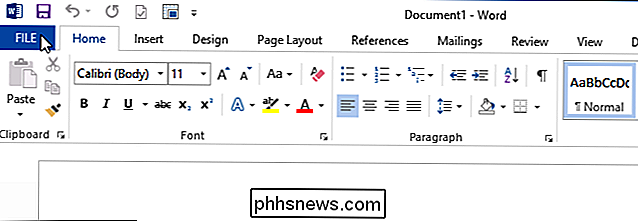
All'inizio di Word schermo, fare clic su "Opzioni" nell'elenco a sinistra.
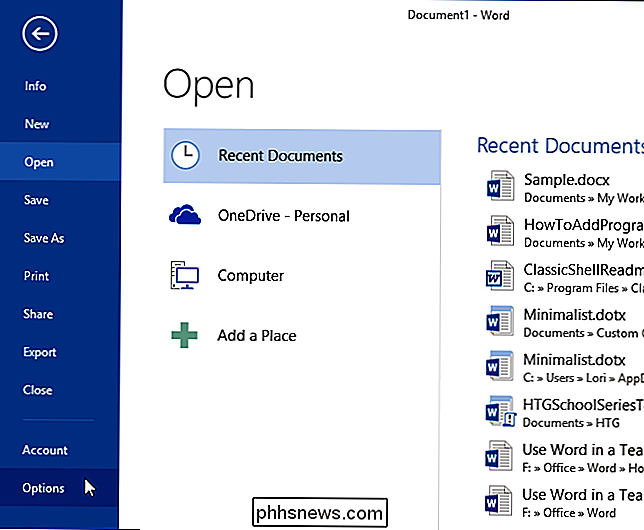
Viene visualizzata la finestra di dialogo "Opzioni di Word". Fai clic su "Proofing" nell'elenco a sinistra.
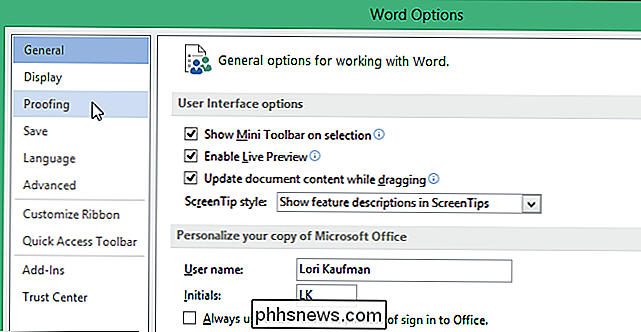
Nella schermata "Proofing", fai clic su "Opzioni correzione automatica ..." nella parte superiore del lato destro della finestra di dialogo.
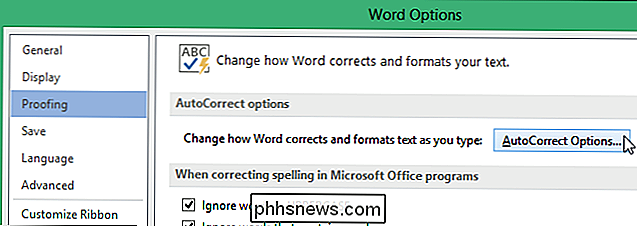
Nella finestra di dialogo "Correzione automatica", fai clic sulla scheda "Formattazione automatica durante la digitazione".
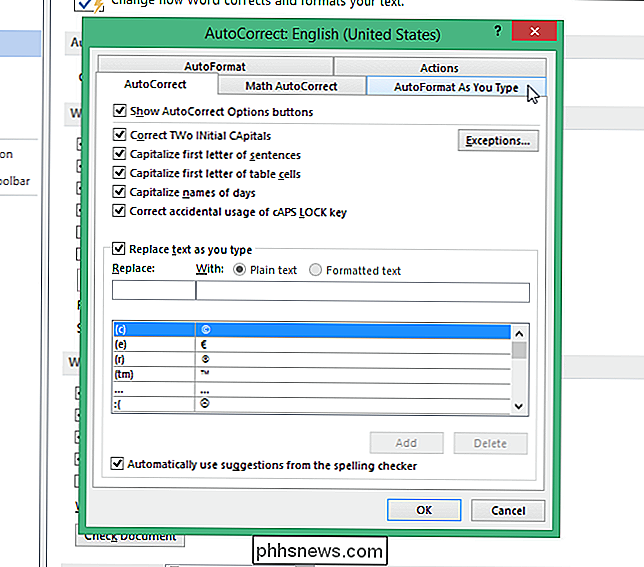
Per abilitare la conversione automatica di virgolette semplici a virgolette intelligenti, assicurati che la casella di controllo "Virgolette semplici con virgolette inglesi" sia selezionata nella sezione "Sostituisci durante la digitazione" essere un segno di spunta nella casella). Fare clic su "OK" per salvare la modifica e chiudere la finestra di dialogo "Correzione automatica".

Fare clic su "OK" nella finestra di dialogo "Opzioni di Word" per chiuderla.
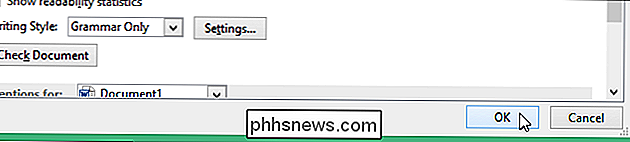
Questa impostazione è disponibile anche in Microsoft PowerPoint e Publisher in la stessa posizione.
NOTA: se stai creando un documento contenente testo che potrebbe essere copiato e incollato in altre applicazioni o nella riga di comando o nei file di script, potresti voler disattivare questa impostazione in modo da digitare virgolette semplici predefinito. Le virgolette intelligenti possono interrompere i comandi o causare funzionalità indesiderate.

Come mettere online la tua raccolta musicale e accedervi da qualsiasi dispositivo
Lo streaming musicale è la cosa nuova di zecca, con molti servizi che offrono l'accesso a milioni di brani a pagamento mensile. Se hai la tua raccolta musicale sul tuo computer, puoi metterla online e riprodurla da qualsiasi luogo - gratis. Questo è l'ideale se hai strappato i tuoi CD o acquistato MP3 e hai messo insieme una raccolta musicale.

Come abilitare Cortana ovunque nel mondo su Windows 10
L'assistente virtuale Cortana è una delle funzionalità principali di Windows 10, ma è disponibile solo in sette paesi in tutto il mondo al momento del lancio. "Temo di non essere disponibile ad aiutare nella tua regione", si scuserà. Perché Cortana non è disponibile sul tuo PC Windows 10? Bene, Microsoft vuole personalizzare Cortana in modo specifico per ogni lingua e cultura prima di rilasciarla.



